Բովանդակություն
Երբ մենք աշխատում ենք պատկերների հետ Photoshop-ում, գույնը մեծ դեր է խաղում: Որքան ավելի շատ գիտենք մեր պատկերի գույնի մասին, այնքան Photoshop-ը կօգնի մեզ շտկել պատկերը:
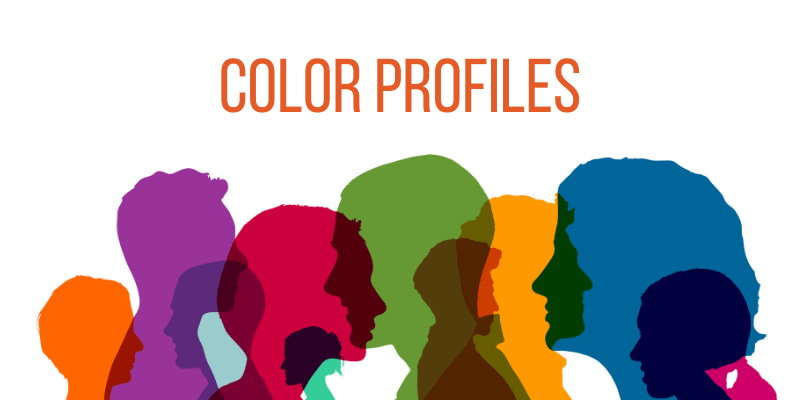
Տարօրինակ արդյունքները երբեմն կարող են առաջանալ սխալ գունային պրոֆիլում աշխատելիս կամ գունային ռեժիմների միջև անցնելիս: Ես ավելի մանրամասն կներկայացնեմ այն մասին, թե ինչպես կարելի է փոխել գունային պրոֆիլները, ինչպես նաև, թե ինչպես ճիշտ ձևավորել գունային պրոֆիլը, երբ առաջին անգամ փաստաթուղթ եք ստեղծում, որպեսզի նման խնդիրներ չառաջանան:
Ես ունեմ ավելի քան հինգ տարի: Adobe Photoshop փորձառությամբ և Adobe Photoshop-ի հավաստագրված եմ: Այս հոդվածում ես ձեզ կսովորեցնեմ, թե ինչպես փոխել գունային պրոֆիլները Photoshop-ում:
Հիմնական միջոցները
- Իմացեք, թե ինչպես է գույնը ազդում ձեր պատկերի վրա, շատ կարևոր է սովորել:
- Պատկերները կարող են տարօրինակ թվալ ոչ ճշգրիտ գունային պրոֆիլների պատճառով:
Ինչ են գունավոր պրոֆիլները
Գունավոր պրոֆիլներն իրենց ամենապարզ ձևով թվերի մի շարք են, որոնք պահվում են բացատներում՝ միատեսակ սահմանելու համար, թե ինչպես են գույները հայտնվում առանձին թղթերի վրա կամ ամբողջ սարքերում:
Նրանք փորձում են վերահսկել դա, որպեսզի բոլոր սարքերում դիտողների համար գույները նույնը երևան, թեև ոմանք ավելի հաջողակ են, քան մյուսները:
Չնայած տվյալների որոշ հավաքածուներ, ինչպես օրինակ RGB ռեժիմում օգտագործվողները, ունեն տվյալների շատ մեծ հավաքածուներ, ռաստերային պատկերներն օգտագործում են ընդամենը երկու գույն՝ փոխելու համար, թե ինչպես են տարբերվում պիքսելները:
Այժմ պատրաստեք ձեր պատկերը կամտեսեք Photoshop-ում և սովորեք, թե ինչպես փոխել գունային պրոֆիլները Photoshop-ում:
Photoshop-ում գունային պրոֆիլները փոխելու 2 եղանակ
Գունային պրոֆիլը սկզբում պատշաճ կերպով դնելը կօգնի ձեզ խուսափել ցանկացած գույնից: -հետագայում խմբագրման գործընթացի հետ կապված բարդություններ: Բարեբախտաբար, Նոր փաստաթղթի պատուհանը այս գործընթացը դարձնում է աներևակայելի պարզ:
Մեթոդ 1. փոխել գունավոր պրոֆիլները նոր փաստաթուղթ ստեղծելիս
Քայլ 1. Բացեք Photoshop-ը և ընտրեք Ֆայլ > Նոր էկրանի վերևի մենյուից՝ սովորականի պես նոր փաստաթուղթ սկսելու համար: Որպես այլընտրանք, կարող եք օգտագործել Ctrl + N (Windows-ի համար) կամ Command + N (Mac-ի համար):
Քայլ 2. Դուք պետք է տեսնեք բացվող տարբերակ Գունային ռեժիմ անունով, երևացող պատուհանում, ինչպես ցույց է տրված ստորև: Ընտրեք համապատասխան գույնի ռեժիմը ընտրանքներից, որոնք հայտնվում են այս վանդակի ներսում գտնվող սլաքը սեղմելուց հետո:
Եթե վստահ չեք, թե որ պրոֆիլն ընտրել, փորձեք նորից կարդալ նախորդ բաժինը: Որպես ընդհանուր կանոն, թվային վերջնակետով ամեն ինչ պետք է արվի RGB-ով, մինչդեռ տպագրվող ամեն ինչի վրա աշխատանքը պետք է կատարվի CMYK-ով:
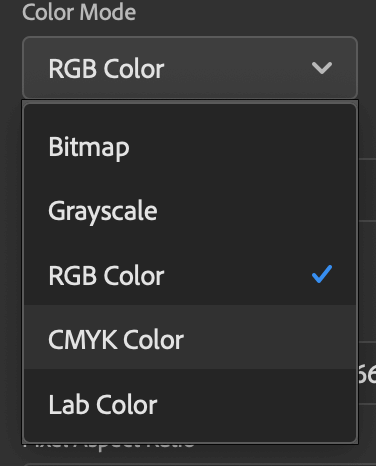
Մեթոդ 2. Գոյություն ունեցողի գունային պրոֆիլի փոփոխություն: Փաստաթուղթ
Պարզապես ընտրեք Պատկեր > Ռեժիմ էկրանի վերևի գծից, որպեսզի սկսեք փոխել արդեն իսկ սկսած փաստաթղթի գունային պրոֆիլը:աշխատում է:

Եվ վերջ: Ահա թե որքան պարզ է սովորելը, թե ինչպես փոխել գունային պրոֆիլը Photoshop-ում:
Բոնուսային խորհուրդներ
- Միշտ հիշեք, որ պահպանեք ձեր աշխատանքը:
- Փորձեք երկու մեթոդներն էլ և տեսեք, թե որն եք նախընտրում:
Վերջնական մտքեր
Գունավոր պրոֆիլները սովորելը անհրաժեշտ է Photoshop օգտագործող յուրաքանչյուրի համար: Քանի որ գույնը շատ կարևոր գործոն է պատկերների խմբագրման համար, սա հիանալի գործիք է իմանալու համար: Գույների ներկապնակը, որին մենք հասանելի ենք մեր լուսանկարները խմբագրելիս, որոշվում է Photoshop-ի գունային կարգավորումներով:
Ավելի շատ գույներ մեծացնում են մեր լուսանկարներում մանրամասնելու հնարավորությունը: Մենք կարող ենք օգտագործել ավելի հարուստ, վառ և հագեցած գույներ, երբ առկա են ավելի շատ գույներ: Բացի այդ, ավելի հաճելի գույների արդյունքում ստացվում են լուսանկարներ, որոնք ավելի լավ են թվում ինչպես տպագիր, այնպես էլ էկրանին:
Հարցեր ունե՞ք Photoshop-ում գունային պրոֆիլները փոխելու վերաբերյալ: Թողեք մեկնաբանություն և տեղեկացրեք ինձ։

